1 сетевые настройки для архивирования – Инструкция по эксплуатации Acronis True Image 2017 NG
Страница 47
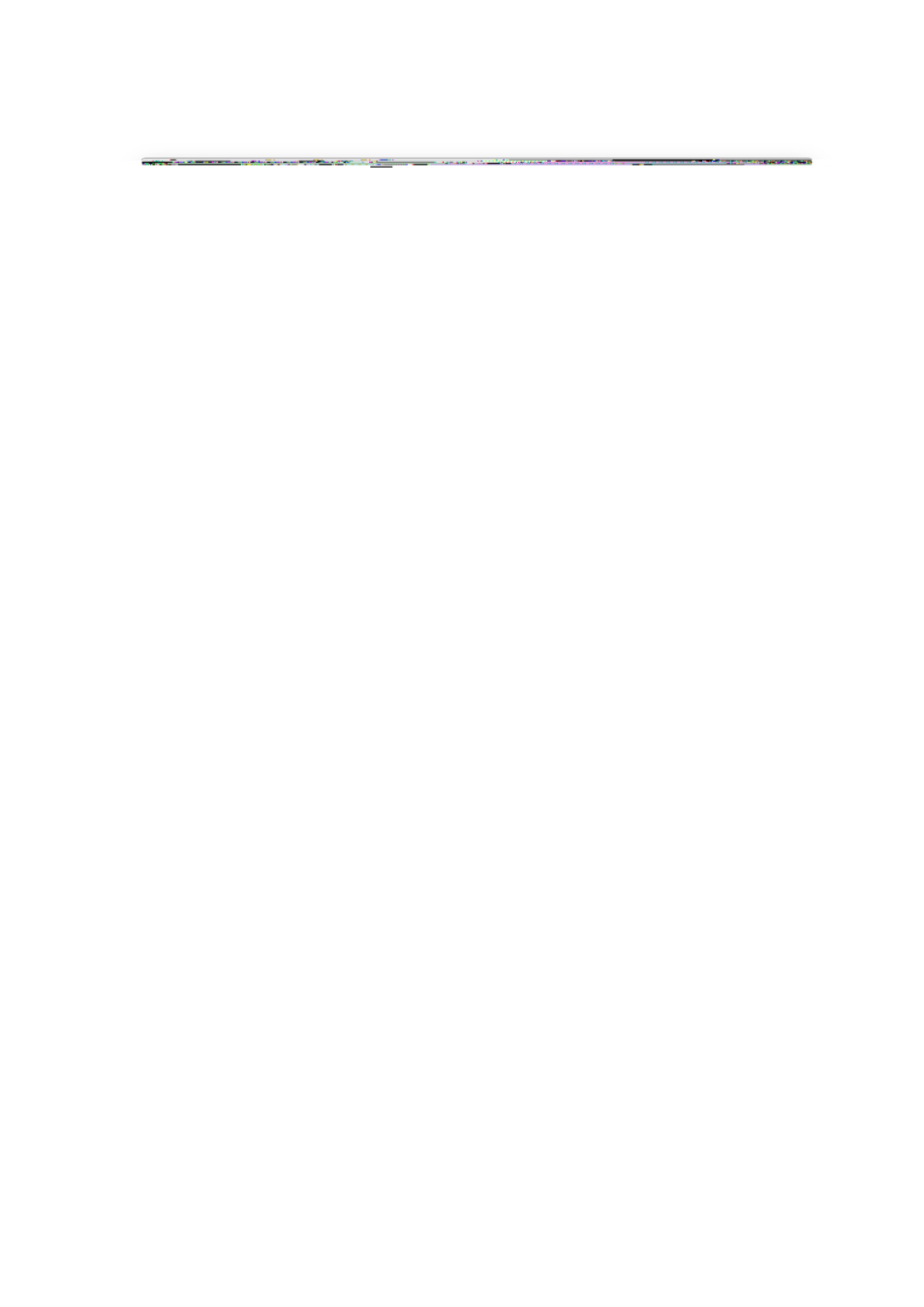
47
Copyright © Acronis International GmbH, 2002-2017
Нажмите кнопку Поиск в Finder и выберите файлы для архивирования.
4. Щелкните «Выбрать хранилище», а затем выберите Acronis Cloud или локальное
хранилище для архивных файлов.
5. [Необязательно] Щелкните значок шестерни, чтобы задать дополнительные параметры.
Можно выполнить следующие действия.
Защитить архив с помощью пароля и шифрования: Настройки —> Шифрование.
Дополнительные сведения см. в разделе Шифрование архива (стр. 48).
Выбрать предпочтительный центр обработки данных и задать скорость загрузки:
Настройки —> Дополнительно. Дополнительные сведения см. в разделе Выбор центра
обработки данных Acronis Cloud (стр. 25).
6. Нажмите кнопку Начать архивирование.
7. Подтвердите, что хотите перенести файлы в архив и автоматически удалить их со своего
компьютера.
6.4.1 Сетевые настройки для архивирования
Центр обработки данных
При переносе файлов в архив Acronis Cloud они загружаются в один из центров обработки
данных Acronis, расположенных в различных странах. Изначально выбирается тот центр
обработки данных, который находится ближе всего к вашему местоположению на момент
создания учетной записи Acronis. Впоследствии архивные файлы по умолчанию сохраняются в
том же центре обработки данных.
Рекомендуется задавать центр обработки данных для архивирования вручную, если вы
находитесь в другой стране и установленный по умолчанию центр обработки данных не
является ближайшим к текущему местоположению. Это позволит существенно увеличить
скорость загрузки данных.
Примечание. Центр обработки данных нельзя изменить после запуска процесса архивирования.